使用easyrecovery后部分Outlook Express无法恢复的恢复方案!
首先开始前切记做好备份!
本方法适用于使用easyrecovery professional 后仍旧发现有邮件没有恢复的情况!
PS:因为easyrecovery professional 恢复效率是目前恢复方法中最高的所以强力建议大家首先使用easyrecovery professional 进行恢复,发现依旧有邮件尚未完全恢复可以尝试本方法。
提醒一 如果使用的公司自己的邮件服务器进行邮件的转发,完全可以通过邮件服务器备份完成100%恢复.
提醒二 即使用户使用的是免费邮箱只要网络邮箱设置未设置成收取后即删除原邮件,依旧可以通过邮箱提供商的服务器重新恢复所有邮件。
以上2种方法可以100%恢复所有邮件!这些提醒可能有些多余但是只要用户做好了以上备份完全是最稳妥的恢复方案更重要的是希望大家再出现问题时务必保持冷静的头脑这样会更好的解决问题。
切记重要文件丢失后对文件操作越少恢复几率越大!(PS:删除时软件其实并未被物理删除,仅是在数据前标记了删除符号。如发现误删除文件立即停止操作则恢复几率极大)
切记使用本方法恢复Microsoft Outlook或其它恢复软件恢复资料最好安装在非系统分区下(一般为非C盘)原理同上
如有条件或是单硬盘单分区用户,强烈建议将受损硬盘挂为从盘使用主盘上的系统和恢复软件行进恢复操作!出现问题是WINDOWS系统自带的Outlook Express,而OFFICE中的Outlook不受此次事件影响!
如同时安装有Outlook Express和Outlook,Outlook则有可能会备份Outlook Express记录,前提是你打开过Outlook并允许其导入Outlook Express数据,而且Outlook并非实时恢复全部。
本帖附件包含修复软件注意:导入修复完毕的dbx文件前一定要做好备份,否则覆盖后邮件将彻底丢失,需要备份的邮件夹为打开Outlook Express---工具---选项--维护---存储文件夹里面所标示的路径。切记!具体操作方式为打开邮件存储路径文件夹后把所有的文件全部复制到另外一个文件夹即可!
如何使用 OE-Mail Recovery 修复 Outlook Express。找回Outlook Express 中丢失邮件的必要步骤:
第1步:输入原始文件的路径 在Source Folder Path面板中输入原始dbx文件的路径。

在 OE-Mail Recovery 中有3种办法输入原始文件的路径: - 手动键入 .dbx 文件的地址

- 从显示的列表中选择路径

- 点击Choose Source Folder或者从主菜单中选择 Action | Choose Source Folder,从Windows 浏览器 中选择文件夹。
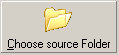
OE-Mail Recovery 的默认设置会自动显示保存Outlook Express当前用户邮件的.dbx文件的路径。在显示的列表中,这个路径排在最前面。其他路径是在程序使用过程中最新发现的.dbx文件的位置。
如果.dbx文件的保存位置未知,可以用Windows浏览器的标准搜索功能或者程序中专门设置的 搜索 功能。 手动输入路径后,必须按回车或者点击Go ,程序才会显示该文件夹中的.dbx文件列表。 如果从显示的列表中选择路径,则保存在该文件夹中的.dbx文件会自动更新。
,程序才会显示该文件夹中的.dbx文件列表。 如果从显示的列表中选择路径,则保存在该文件夹中的.dbx文件会自动更新。
如果使用Choose Source Folder功能选择路径,该路径将被自动复制到Source Folder Path面板中。
第2步:选择并修复原始.dbx文件 修复Outlook Express的过程
确定文件的保存位置后,您会在选择的文件夹中看到.dbx文件列表。如果文件夹中不包含任何.dbx文件,会出现空白列表,这时必须输入另一个路径。
要读取.dbx文件,选定文件后可以点击Enter按钮,或者用鼠标双击,或者点击Read Source File按钮,或者在程序的主菜单中选Action | Read Source File。
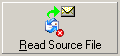
或者选定DBX文件后按下回车键。 备注: 请不要在其他程序或附件中使用选定的原始dbx文件,比如在Microsoft Outlook Express中查看相同的文件夹。
OE-Mail Recovery在修复Outlook Express的过程中,对于保存在原始.dbx文件中的信息不做任何修改或删节。
读取和识别文件中保存的信息,可能需要一定的时间,这取决于文件的大小和电脑的运算能力。在原始文件中发现的邮件和信息显示在Recovered e-mail list列表中。在Recovered e-mail list列表中可以查看以下栏目:发件人,收件人,邮件主题和发送/接受日期。在邮件列表下方可以阅读邮件内容(必须是注册版程序)。 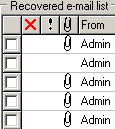 邮件列表中的标志
邮件列表中的标志  表示该邮件在Outlook Express中属于已删除邮件。这样的邮件也可以查看并保存,但很遗憾,已删除邮件的部分信息在删除时会无可挽回地丢失,所以无法恢复。要恢复已删除邮件,需要在Options模板中选择Recovery Deleted e-mails选项。
表示该邮件在Outlook Express中属于已删除邮件。这样的邮件也可以查看并保存,但很遗憾,已删除邮件的部分信息在删除时会无可挽回地丢失,所以无法恢复。要恢复已删除邮件,需要在Options模板中选择Recovery Deleted e-mails选项。 备注: 不小心删除的邮件不能从Outlook Express的数据库中完全恢复,已删除邮件中大约0.8%的信息在恢复时会丢失。恢复已删除邮件仅仅是OE-Mail Recovery程序的一项辅助功能, 对于已删除邮件的恢复质量,程序开发组不承担责任。
OE-Mail Recovery使用独特的技术修复Outlook Express中受到损坏的dbx文件。OE-Mail Recovery是修复Outlook Express简便易用的软件。根据dbx文件受损坏的程度,OE-Mail Recovery并不是总可以恢复文件中的信息。
第3步:将提取的邮件保存到Outlook Express 在Save面板中给出被修复邮件的保存地址。

在OE-Mail Recovery中,有3种方式可以给出被修复邮件的保存地址: - 手动键入地址

- 从显示的列表中选择

- 点击Choose Save Folder,或者在程序主菜单中选择 Action | Choose save Folder,从Windows 浏览器 中选择文件夹。
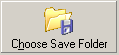
OE-Mail Recovery的默认设置会自动显示最新用过的保存邮件的地址。在显示的列表中,这个地址排在最前面。其他地址是以前使用程序保存过邮件的地址。
确定邮件的保存地址后,需要点击Save e-mail(s)按钮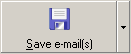 要将邮件保存到硬盘上指定的文件夹中(必须是注册版),Recovered e-mail list应该不是空的。在出现的补充菜单中可以选择:
要将邮件保存到硬盘上指定的文件夹中(必须是注册版),Recovered e-mail list应该不是空的。在出现的补充菜单中可以选择: - Save checked e-mails - 保存所选邮件
- Save current e-mail - 保存当前邮件
- Save all e-mails - 保存所有邮件
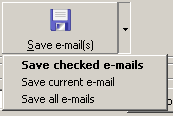 邮件将以独立的.eml文件(RFC822标准)的格式保存到硬盘中(必须是注册版)。文件名将是不带特殊符号的邮件主题。如果文件夹中已经有了这样的文件名,则在文件名后面用[]标示顺序数字。例如,att[1].eml是第一个重复文件名,att[2].eml是第二个重复文件名。 以后可以在Microsoft Outlook Express(.eml文件的默认使用程序)中打开保存的已修复邮件,并将其复制/移动到Outlook Express的文件夹中。
邮件将以独立的.eml文件(RFC822标准)的格式保存到硬盘中(必须是注册版)。文件名将是不带特殊符号的邮件主题。如果文件夹中已经有了这样的文件名,则在文件名后面用[]标示顺序数字。例如,att[1].eml是第一个重复文件名,att[2].eml是第二个重复文件名。 以后可以在Microsoft Outlook Express(.eml文件的默认使用程序)中打开保存的已修复邮件,并将其复制/移动到Outlook Express的文件夹中。
第4步:将已恢复的邮件移动/保存到Outlook Express注意:要移动/复制到的Outlook Express文件夹必须未受损坏并运行正常。如果文件夹受到损坏,则首先需要: - 使用OE-Mail Recovery从Outlook Express文件夹中提取邮件; .
- 将提取的邮件保存到硬盘;
- 备份受到损坏的dbx文件;
- 从Outlook Express保存受损dbx文件的位置将其删除;
- 运行Outlook Express并点击相应文件夹,新的dbx文件将自动建立到硬盘中。
已保存的邮件可以逐一移动/复制到Outlook Express。移动/复制一封邮件时,双击打开保存该邮件的文件,然后在主菜单中相应选择File | Move to Folder... 或者 File | Copy to Folder...。如果要向Outlook Express同时移动/复制多封邮件,则: - 在Windows浏览器中选定需要移动的多封邮件(Ctrl+鼠标左键或者Shift+箭头)。
- 用鼠标将选定的邮件从Windows浏览器拖到Outlook Express的文件夹中。
同时移动多封邮件时,最好同时将Outlook Express置于屏幕左方,而将Windows Explorer置于屏幕右方。
Outlook Express修复助手介绍修复助手可以修复受损的dbx文件并展示所有必要步骤。可以在使用OE-Mail Recovery过程中的任何时候运行修复助手。通过它的帮助,您可以用5个步骤修复Outlook Express,而且不需要具有修复Outlook Express的任何专门知识。
修复助手的页面: 欢迎页面
欢迎页面是Outlook Express修复助手的第一页。从这一页开始所有的修复程序,您在这里只可以选择程序每次运行时启用或者不启用助手。欢迎页面仅表示要进入修复过程,并使您进入后续页面。
输入原始文件地址
在这一页必须要输入保存着Outlook Express所有邮件和信息的原始dbx文件的位置。
OE-Mail Recovery的默认设置会自动显示保存着当前用户数据的dbx文件地址。这个地址列在出现的列表中的第一项。其他地址指向不久前用过的dbx文件。
如果dbx文件的地址未知,可以使用Windows浏览器的搜索功能。
如果手动输入了地址,在必须按下回车键,或者点击按钮Go ,以便更新当前目录下的dbx文件列表。
,以便更新当前目录下的dbx文件列表。
如果从显示的列表中选择了地址,则目录中的原始文件列表会自动更新。
如果点击  按钮使用浏览器选择地址,则在Windows浏览器中选择文件夹之后,指向选定文件夹的地址将自动复制到相应地址栏,dbx文件列表也自动更新。 选择要修复的文件
按钮使用浏览器选择地址,则在Windows浏览器中选择文件夹之后,指向选定文件夹的地址将自动复制到相应地址栏,dbx文件列表也自动更新。 选择要修复的文件
在这一页中,只需选择想要修复的Outlook Express的dbx文件,然后点击Next(下一步)。 读取文件
修复Outlook Express — 点击Start Read/Recovery.,开始Outlook Express的修复过程。
整个过程需要一段时间,这同文件的大小有关。
备注: 请不要在其他程序或附件中使用选定的原始dbx文件,比如在Microsoft Outlook Express中查看相同的文件夹。
OE-Mail Recovery在修复Outlook Express的过程中,对于保存在原始.dbx文件中的信息不做任何修改或删节。 输入已提取邮件的保存地址
在这一页中,必须给出已找到的邮件的保存地址。有3种给出办法: - 手动输入地址

- 从列表中选择地址

- 点击
 ,从Windows 浏览器中选择用来保存邮件的文件夹。
,从Windows 浏览器中选择用来保存邮件的文件夹。
根据默认设置,OE-Mail Recovery将显示最近用过的地址来保存邮件。这个地址位于出现的列表中的最前面。列表中的其他地址指向的是以前保存过dbx文件的文件夹。
保存已提取的邮件
在这一页您可以保存已经恢复的Outlook Express邮件。有3种办法: 您可以点击需要的邮件,选择将其保存。邮件将以单独的.eml格式的文件(RFC822标准)保存在硬盘中(必须是注册版),文件名是对应邮件的主题,但是不包括特殊字符。如果文件夹中已经有了这样的文件名,则在文件名后面用[]标示顺序数字。例如,att[1].eml是第一个重复文件名,att[2].eml是第二个重复文件名。
以后可以在Microsoft Outlook Express(.eml文件的默认使用程序)中打开保存的修复邮件,并将其复制/移动到Outlook Express的文件夹中。
关于邮件夹目录结构的恢复尝试:因为邮件夹目录结构存储在Folders.dbx文件中,而打开Outlook Express后Folders.dbx文件便会更新,所以要想找回原先的邮件夹目录只有一种可能那就是使用EasyRecovery或其它软件的文件恢复功能恢复原来的Folders.dbx文件,然后把恢复的folders.dbx文件和修复后的所有dbx文件放到一个文件夹里,最后将存储目录指向这个恢复后的文件夹才可以。
本帖附件包含修复软件OE-Mail Recovery 为未注册版本,如要寻找注册信息请使用网络搜索!
用户系统信息:Mozilla/5.0 (Windows; U; Windows NT 5.2; zh-CN; rv:1.9.0.3) Gecko/2008092417 Firefox/3.0.3